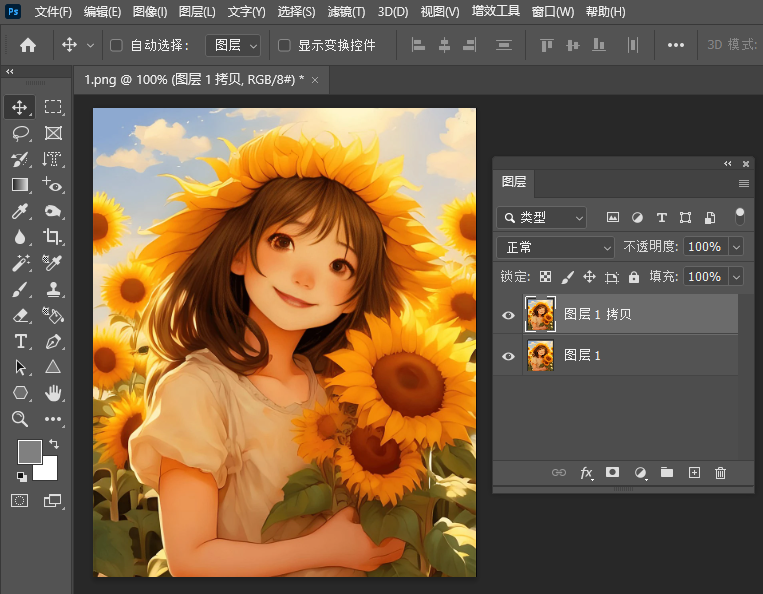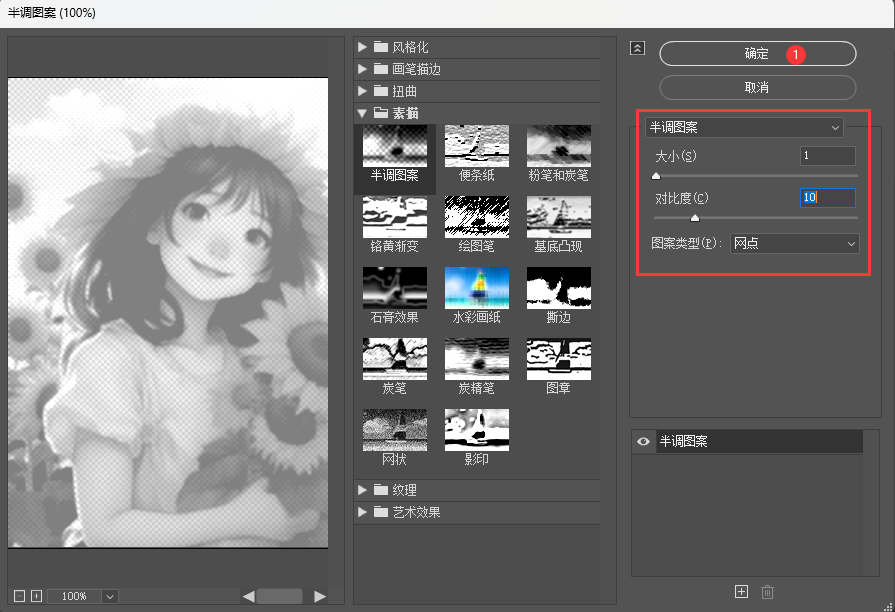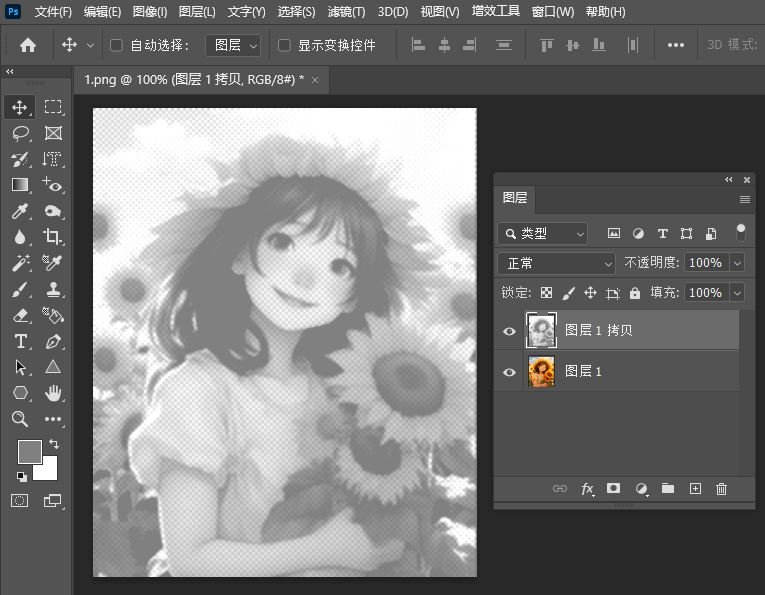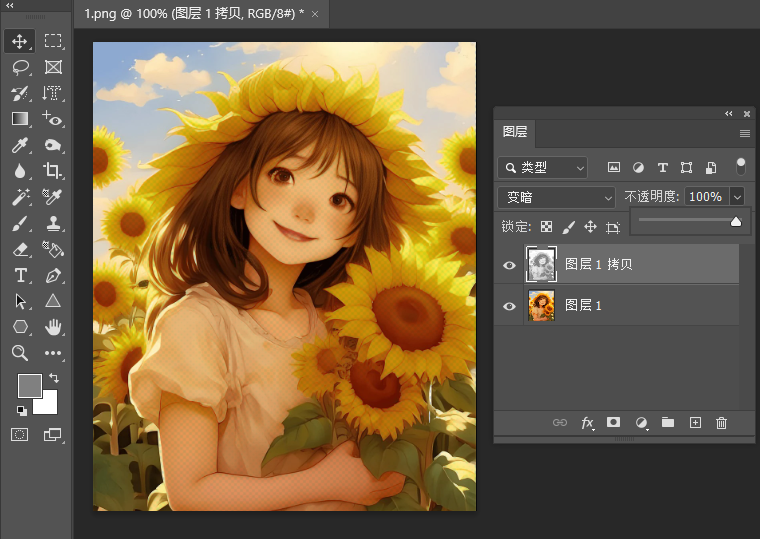|
|
|
|
| PS如何设置网点半调图案效果?点击滤镜菜单,点击滤镜库。选择半调图案,半调图案设置大小:1,对比度:10,图案类型:网点。点击确定。具体操作过程步骤如下,希望能帮助到大家! |
|
效果图:
原图:
1、打开PS软件,打开人物图片。
2、按F7键,打开图层面,复制一份图层1。
3、点击滤镜菜单,点击滤镜库。
4、选择半调图案,半调图案设置大小:1,对比度:10,图案类型:网点。点击确定。
5、拷贝层就设置好了网点半调图案效果。
6、图层设置变暗模式,不透明度:100%,效果图:
7、这个图片就添加了网点半调图案效果。
|